Отключить автозагрузку программ в Windows 7/8/10
Разве вы не ненавидите, когда вы запускаете свой компьютер и должны ждать 10 минут, пока загружаются всевозможные программы: Dropbox , антивирус, Chrome , Java , Apple , Adobe , графические драйверы, драйверы принтера и т. д.! Я думаю, вы поняли мою точку зрения. Если у вас загружается множество программ, которые вы не используете(t use) сразу при запуске, то они в основном ничего не делают, кроме замедления работы вашего компьютера, и их следует отключить.
Если вы время от времени используете программу, это не проблема, потому что, когда вы решите ее использовать, щелчок по ней загрузит ее. Тем не менее, все крупные разработчики программного обеспечения любят сразу же загружать свое программное обеспечение в память, чтобы, если вы используете их программу, она могла быстро загрузиться. Это нормально для часто используемых программ, но сколько раз в день вы открываете QuickTime или Adobe Reader(QuickTime or Adobe reader) ? Я предпочел бы иметь работающий компьютер раньше(computer sooner) , чем программа, которую я использую раз в неделю, загружается(week load) на секунду или две быстрее.
Отключение запускаемых программ может значительно повысить скорость работы вашего компьютера и обычно не оказывает негативного влияния на ваш компьютер, поскольку программы можно загружать вручную, когда вы нажимаете на них.
Управление программами автозапуска(Managing Startup Programs)
Вы можете управлять программами автозапуска, открыв утилиту настройки системы(System Configuration Utility) . Нажмите «Пуск(Start) », затем «Выполнить(Run) », введите msconfig и нажмите «ОК». В Windows 7 вы можете просто нажать «Пуск» и ввести(Start and type) msconfig. В Windows 10 команда msconfig(msconfig command) вызывает утилиту настройки системы(System Configuration utility) , но раздел « Автозагрузка(Startup) » теперь появляется в диспетчере задач( Task Manager) .
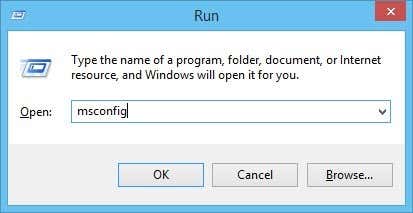

Если щелкнуть вкладку « Автозагрузка»(Startup tab) в диспетчере задач(Task Manager) в Windows 10 или в диалоговом окне «Конфигурация системы»(System Configuration dialog) , откроется список элементов автозагрузки. В Windows 10 список выглядит немного по-другому, и он также дает вам дополнительную информацию, например предполагаемое влияние процесса на время запуска(startup time) .

В Windows 10 вы должны выбрать элемент, а затем нажать кнопку «Отключить» в правом нижнем углу. В Windows 7 и более ранних версиях вы снимаете флажок в крайнем левом углу каждой записи в списке.

Примечание.(Note: ) Если вы используете Windows 2000(running Windows 2000) , при вводе msconfig вы получите сообщение об ошибке(error message) , в котором говорится, что Windows не может найти ничего с таким именем! Это потому, что Microsoft убрала функцию msconfig(msconfig feature) из Windows 2000 (хотя она была в Windows 98 ), а затем, после множества жалоб, вернула ее в Windows XP !
Чтобы заставить его работать в Windows 2000 , вам необходимо загрузить файл msconfig и поместить(msconfig file and place) его в папку C:WINNTSYSTEM32. Вот ссылка ниже:
http://www.perfectdrivers.com/howto/msconfig.html
Список автозагрузки(startup list) состоит из двух столбцов: имя программы запуска и (startup program name)путь(program path) к программе запуска . Это может выглядеть немного пугающе и может показаться, что если вы что-то измените, вы испортите компьютер, но не беспокойтесь. Я регулярно отключаю многие из своих приложений без каких-либо проблем. Помните(Remember) , что большинство из них — это просто приложения, которые были установлены на вашем компьютере, поэтому отключение этих программ не повлияет на основную операционную систему(core operating system) .
Однако вы можете не захотеть отключать все; например, если у вас есть антивирусное программное обеспечение или утилита настройки(configuration utility) беспроводной сети , вы хотите, чтобы они работали. Если вы не в состоянии понять, что это за программа из названия, попробуйте посмотреть полный путь.
Как вы можете видеть из списка, есть программа с именем Java Platform Updater с путем к исполняемому файлу с именем jusched.exe , которую вы должны отключить из-за всех уязвимостей безопасности, которые вызывает Java . Если вам не нужна Java для определенного веб-сайта или приложения(web site or application) , отключите его и удалите также из панели управления(Control Panel) .
Первые три элемента связаны с Intel , и я всегда оставляю все, что идет на C: Windowssystem32, включенным, потому что он, вероятно, управляет частью оборудования в системе. Если вы не хотите, чтобы Chrome загружался автоматически с уведомлениями Google Now и т. д., снимите этот флажок. Adobe Reader — еще одна программа, которую я всегда отключаю до тех пор, пока мне действительно не понадобится открыть PDF-файл(PDF file) .
Если вы не можете определить, что это за программа, по ее имени или пути(name or path) , попробуйте отключить ее и посмотреть, будет ли это иметь какое-либо значение после перезагрузки компьютера. В большинстве случаев я обнаруживал, что эти программы не делают на компьютере ничего очень полезного. Если что-то перестанет работать, то просто снова включите процесс. Нажмите OK(Click OK) , и вам будет предложено перезагрузить компьютер. Когда вы входите в систему, вы должны обнаружить, что вход в систему происходит быстрее в зависимости от того, сколько элементов вы сняли!
Однако в Windows 10 он даже больше не показывает вам пути. Он пытается сделать его более простым и удобным для пользователя, однако я нахожу его более запутанным. Например, в Google Chrome загружается 15 элементов, и большинство из них называются Google Chrome !

Я просто не могу знать, что загружается и нужно ли мне это отключать или нет. К счастью, вы можете щелкнуть элемент правой кнопкой мыши и выбрать « Открыть расположение файла»(Open File Location) , чтобы увидеть точный путь к EXE-файлу(EXE file) .

В целом, это все еще полезно, но немного сложнее для понимания из-за чрезмерного упрощения. Другой способ получить элементы из списка автозагрузки — просто загрузить программу и перейти в « Настройки(Preferences) » или « Параметры(Options) » . В большинстве программ есть параметр, загружающий программу при запуске, который можно отключить в самой программе. Надеюсь(Hopefully) , ваш компьютер запускается немного быстрее. Наслаждаться!
Related posts
Создайте список запускаемых программ через командную строку или PowerShell
Изменить звуки запуска и завершения работы Windows
Запускайте старые программы в режиме совместимости в Windows 11/10
Как открыть несколько программ в Windows одновременно
Как отключить настройки, службы и программы в Windows 7/8.1
Копируйте аудио компакт-диск в MP3 с помощью проигрывателя Windows Media
Как Подписать PDF File на Windows
Как изменить браузер по умолчанию на Windows, Mac, iPhone и Android
Как быстро убить или закрыть все запущенные программы в Windows
Доступ к BIOS и изменение порядка загрузки для любой версии Windows
Как очистить или удалить мои последние документы в Windows
Как конвертировать WebP на GIF на Windows or Mac
Изменить букву диска в Windows для внешнего USB-устройства
Как сохранить макет значка на рабочем столе в Windows XP, 7, 8
Как Record Skype Calls на Windows, Mac, iPhone and Android
Как восстановить заводские настройки Windows
Windows 10 & Windows 7 RAM Requirements - Сколько памяти вам нужно?
Внешний жесткий диск не отображается в Windows или OS X?
Как изменить размер значка на рабочем столе в Windows
Отключите индексирование в Windows для повышения производительности
